Revit 2024-25: Темная тема – искажения цвета. Не баг, но фишка

Кое-кто уже перешел на новую 2024 версию Revit, а есть и смелые люди уже работающие в Revit 2025. Наверняка вы уже видели много обзоров новшеств и улучшений в этих версиях. Не погрешу против истины, если скажу, что самая заметная из новинок, стала ТЕМНАЯ ТЕМА — Интерфейса и как её вариант ТЕМНАЯ — Тема рабочей области видов, спецификаций и пр.
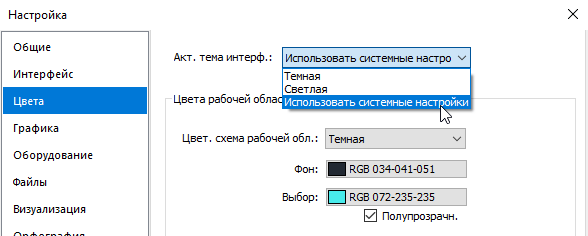
Вот про них и хочу поговорить (предупредить тех кто «не в теме»)))
Забегая вперед, ничего фатального не случилось, но лат. Praemonitus praemunitus — кто предупрежден, тот вооружен!
Первое, что заметили большинство пользователей, «бледность» Cветлой темы, а именно — слабо контрастный текст Светлой темы, соответственно больше нужно напрягаться и вглядываться в кнопки интерфейса. Темная тема, хороша! 😉

Наверное, по этой причине, многие предпочли «темную тему», я тоже не исключение.
И даже тут для Темной темы не всё гладко! Диалоговые окна остались Светлыми. Сидишь в темной комнате, Темная тема, все дела, кайф. И тут БАЦ такой прожектор в глаз!!! ))))
Хорошо, что спецификации тоже стали Темными, но не их диалоговые окна…
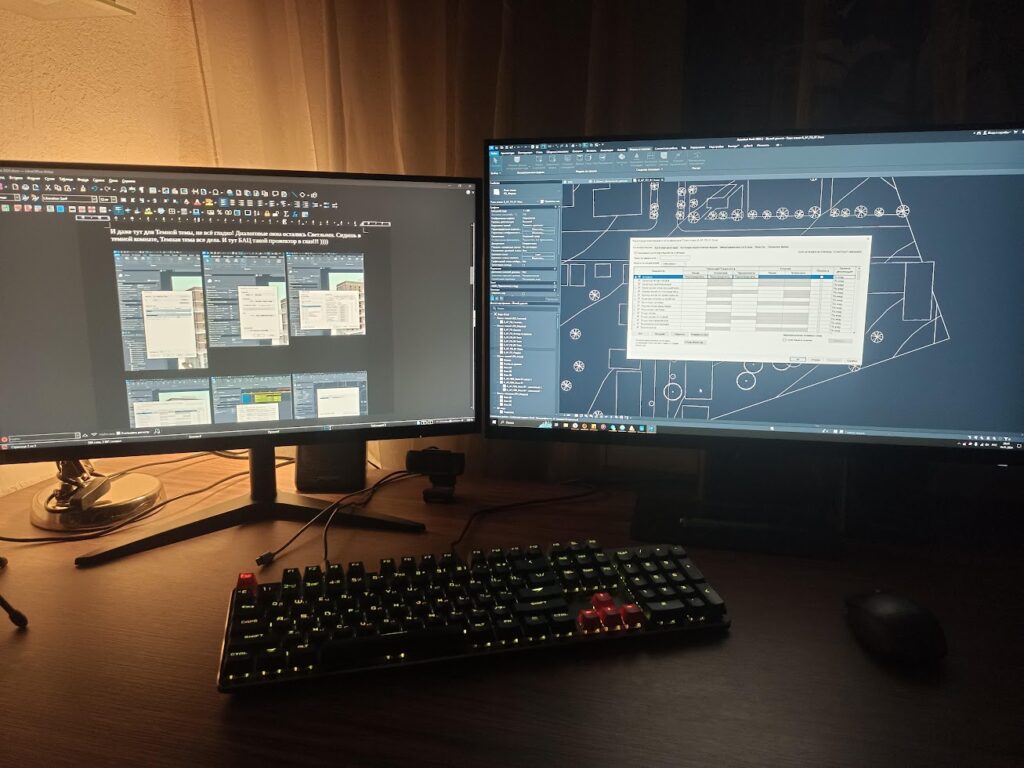
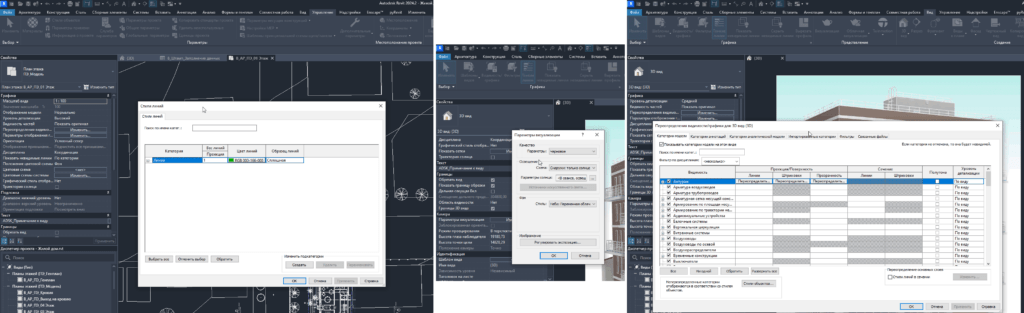
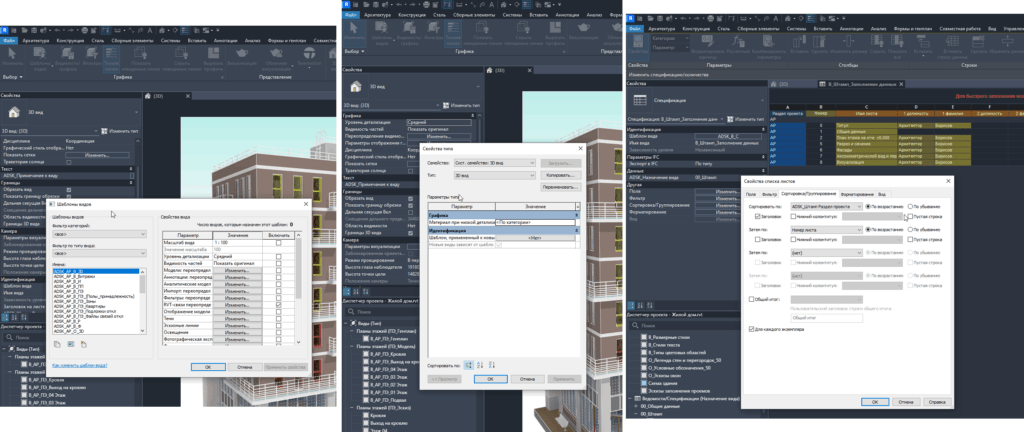
Кроме интерфейса (Лента, Свойства и Диспетчер проекта), можно переключить и цвета Рабочей области (виды модели) на «приятный, глубокий, темно-серый цвет». Что само по себе, немного выбивает из колеи, но только по первому времени. Хотя, матерые Автокадчики могут возразить. Быстро привыкаешь и уже перестаешь, замечать данное обстоятельство.
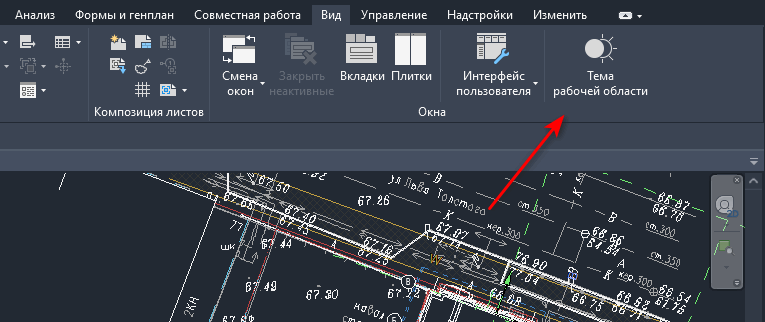
При смене «Темы рабочей области», автоматически меняется графика на видах, черные линии становятся белыми. Другие цвета «кажется» остались прежними. Но есть нюанс!
На линиях и штриховках (т.е. на видах с «чертежами») это не так бросается в глаза, а вот если работать с видами, на которых используется отображение вида: «Тонированный или Заливка» (чаще всего это фасады или 3D виды), появляется интересная «фишка»!
При использовании Материалов, у которых в разделе Графика установлены штриховки для поверхности, при переключении со Светлой темы на Темную происходит искажение цвета этих самых штриховок!
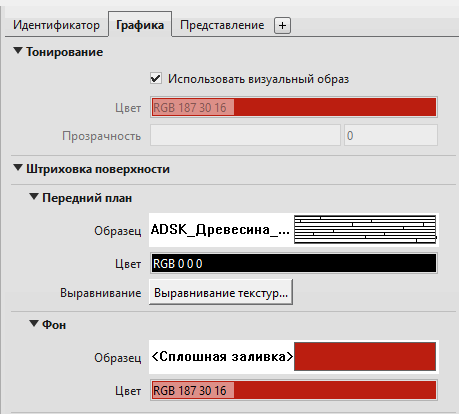
Возможно, вам будет непонятно, зачем все эти сложности. Если вы не смотрели мой ролик про Экспорт цветных фасадов (чтобы сохранялись цвета) в DWG, быстренько гляньте, там недолго и продолжим.
Надеюсь, теперь понятно, почему это важно. А теперь, вот вам эксперимент с двумя темами: Светлой и Темной.
Верхняя строчка — это стандартные цвета из палитры Revit. Три строки ниже, это одинаковые цвета по каждому столбцу, в системе RAL. Вторая сверху строка, можно сказать эталонный цвет, тот который одинаков и в светлой и темной теме:
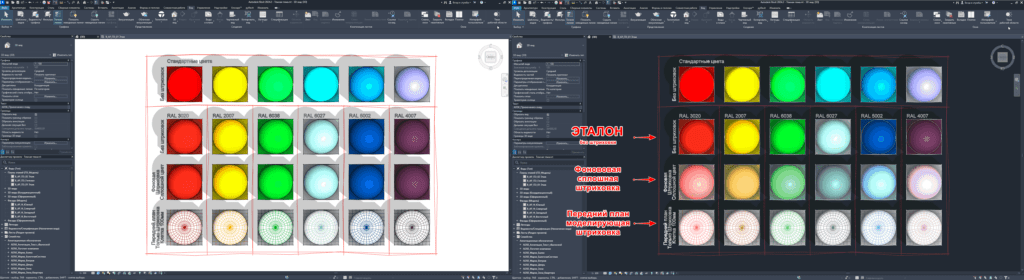
Вывод про Темную тему: на расположенных выше картинках, обратите внимание на поведение образцов, в нижних двух строчках, самый нижний — Белый цвет материала и Моделирующая штриховка, второй ряд снизу — Сплошная Фоновая штриховка такого же цвета как материал.
Причем это именно искажение, а не инверсия цвета, типа как в Autocad! Все цвета как будто выгорели, поблекли.
Ну и что, скажете вы. Ничего страшного, ведь на печать уйдет правильно!? Да, с печатью (принтер и PDF, +DWG) всё обошлось, а вот экспорт картинок (растровых изображений) будет именно такой, как на экране ещё и с темным фоном! Вот пример экспорта в растр из «двух цветовых тем»:
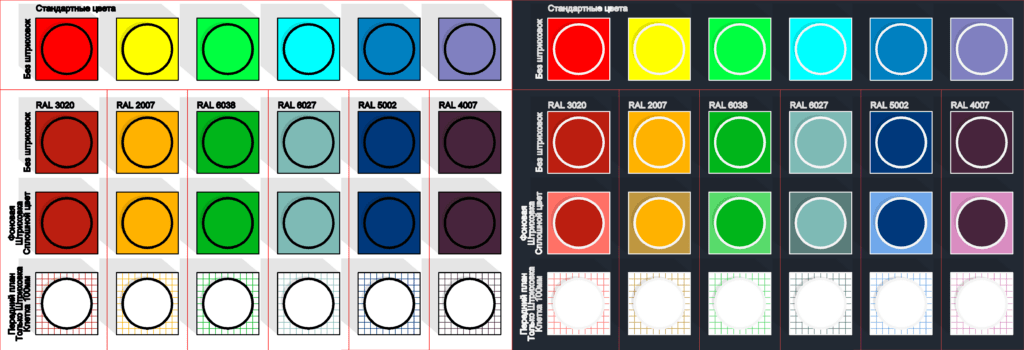
Есть еще пара неприятных моментов:
- Сглаживание линий на экране монитора, для темной темы, не такое гладкое как для светлой.
- При работе с текстом, если выделить кусок текста, становится практически не видно самого текста … и не понятно, где менять цвет выделения.
- Не все сторонние плагины поддерживают новую палитру, например pyRevit, явно иконки не подходят…

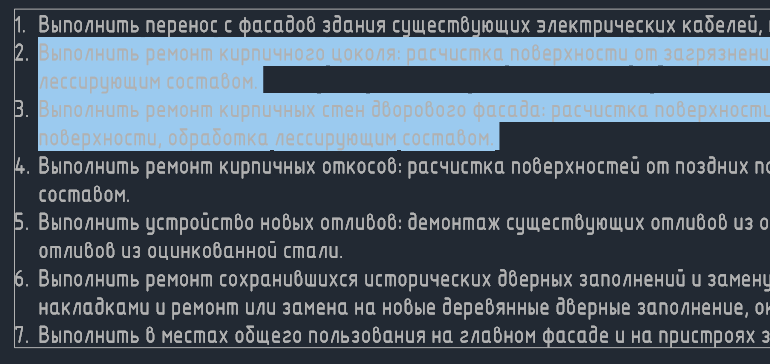
Победить данную напасть можно, и несложно (но не всё):
- Для видов, можно переопределить графику, отключить отображение штриховок. В ролике по ссылке выше, я это показывал. Но вот с линиями, обводки элементов модели, наверное уже придется смириться. Цвета Стадий или просто выделение Цветом, на темной теме выгорают…
- А для экспорта картинок, достаточно просто переключиться на светлую тему Рабочего пространства.
Ниже пример такого решения:


Мой вывод:
- Если вам нужно делать чертежи и хочется работать в темной теме, всё будет хорошо!
- Если же в вашей работе важен цвет! То мой вам совет, работать в темной теме, но с отключенной «Темой рабочей области» . Чтобы не утратить контроль, над цветовой моделью, вашего проекта!
А если у Вас есть вопросы или советы, можем поговорить об этом на нашем форуме или в чате Телеграмм
Подробно о настройках отображения графики мы говорим на наших курсах: «AUTODESK REVIT. РАЗРАБОТКА АРХИТЕКТУРНОГО ПРОЕКТА» и «РАЗРАБОТКА И ОФОРМЛЕНИЕ ДОКУМЕНТАЦИИ РАЗДЕЛА «АР» В REVIT» 😉
